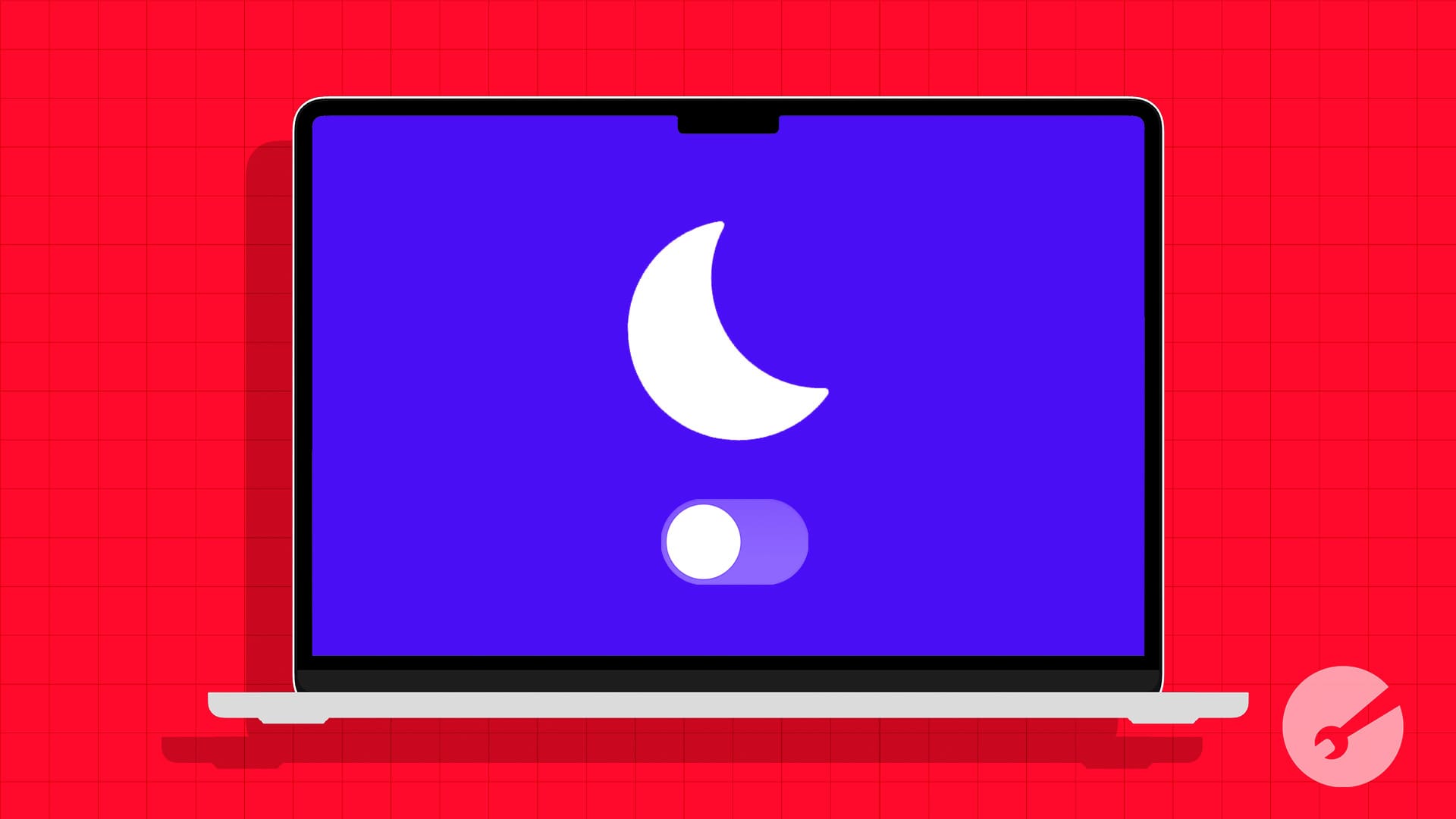Hvis du opdager, at din vivo er træg eller ikke reagerer på berøring, er det måske på tide at overveje en hård eller fabriksnulstilling. Derudover, hvis du har glemt din skærmlås adgangskode eller mønster eller har til hensigt at videresælge telefonen, er en nulstilling en pålidelig løsning. Nå, denne guide vil diskutere fem smarte måder athård nulstil din vivo-telefon, både med og uden computer.
Note:En specifik kode til at udføre en hård nulstilling på en vivo-enhed findes ikke. Derudover vil en fabriksnulstilling helt fjerne alle data fra din enhed; derfor er det vigtigt at sikkerhedskopiere din vivo-telefon på forhånd for at forhindre potentielt datatab.
Metode 1: Fabriksindstil vivo-telefon direkte med adgangskode
For at nulstille din vivo-telefon til standard, skal du bruge den tilsvarende adgangskode til sikkerhedsbekræftelse. Hvis du kender adgangskoden, er den hurtigste måde at nulstille fabriksindstillingerne på gennem telefonens indstillinger. Følg disse trin:
- Naviger til menuen "Indstillinger" på din vivo-enhed.
- Fortsæt til afsnittet "System"-indstillinger.
- Vælg "Nulstil muligheder" for at se forskellige nulstillingsmuligheder for din telefon.
- Vælg indstillingen "Slet alle data (fabriksnulstilling)". Dette vil slette alle applikationer, data og konfigurationer fra din vivo-telefon og gendanne den til fabriksindstillingerne.

Efter nulstillingen skal du muligvis omgå Google-bekræftelse på din vivo-telefon; følg disse trin: 1. Tænd for enheden, og gå gennem den indledende opsætning. 2. Opret forbindelse til Wi-Fi for at aktivere bekræftelse. 3. Indtast den tidligere synkroniserede Google-konto-e-mail og adgangskode, når du bliver bedt om det. 4. Bekræft kontoen, og fortsæt med opsætningen, hvis legitimationsoplysningerne er korrekte.
Metode 2: Hard/Factory Reset vivo Direkte uden adgangskode
Hvis du ikke har adgang til den Google-konto, der er knyttet til din vivo-telefon eller ikke kan logge ind på en anden enhed, kan du bruge gendannelsestilstand til at udføre en fabriksnulstilling. Denne metode kræver ikke en adgangskode eller interaktion med skærmen - kun sideknapperne.
Hvordan nulstiller jeg min vivo-telefon hårdt uden en adgangskode?
- Tryk og hold samtidigt "Power"-knappen sammen med "Volume Up"-knappen, indtil vivo-logoet vises på skærmen.
- Når enheden går ind i Fast Boot-tilstand, skal du trykke på "Lydstyrke ned"-knappen efterfulgt af "Power"-knappen for at få adgang til Recovery Mode.
- Derfra skal du vælge muligheden for at "Tør data" og fortsætte med at genstarte din enhed for at fuldføre fabriksnulstillingsprocessen.
- Det er nødvendigt at vælge indstillingen "Slet data" flere gange for at bekræfte din hensigt om at udføre en hård nulstilling på denne enhed.

Metode 3: Nulstil vivo-telefon via Gmail-konto
Hvis du bare har til hensigt at nulstille din vivo-adgangskode på grund af skærmlås-komplikationer, kan du bruge din Gmail-konto til at låse enheden op. Når nulstillingen er fuldført, vil du kunne få adgang til din enhed igen og oprette en ny adgangskode.
- Tænd din vivo-enhed.
- Når du indtaster det forkerte mønster flere gange, vises muligheden for at nulstille mønsteret.
- Vælg "Glemt mønster"/"Glemt adgangskode".
- Indtast dine Google-kontooplysninger for at få adgang til din konto.
- Du kan nu nulstille eller låse din enhed op og indstille en ny adgangskode.

Yderligere udforskning:vivo-telefoner har ikke en universel oplåsningskode til at omgå sikkerhedsfunktioner som skærmlåse eller Google-verifikation (FRP). Men hvis din vivo-telefon er operatørlåst, kan du anmode om en netværksoplåsningskode (SIM unlock) fra din operatør efter at have opfyldt deres krav.
Metode 4: Hård nulstil vivo telefon eksternt
Google Find min enhed, tidligere Android Device Manager, er et sikkerhedsværktøj til at spore mistede Android-enheder. Det lader dig fjernslette din telefon, hvis du glemmer din adgangskode, hvilket beskytter dine personlige data. Med dette værktøj kan du hårdt nulstille din vivo-telefon, hvis enheden ikke er i nærheden.
For at bruge det har du aktiveret Google Find min enhed in vivo, og placeringstjenester skal være aktiveret på enheden. Hvordan kan du så hårdt nulstille din telefon eksternt?
- Naviger til siden Find min enhed ved hjælp af en computer eller en alternativ enhed.
- Log ind med den Google-konto, der er knyttet til din vivo-telefon.
- Vælg din vivo-telefon fra den tilgængelige liste over enheder.
- Klik på indstillingen "Slet enhed". Denne handling vil starte en ekstern fabriksnulstilling af din telefon, hvilket resulterer i sletning af alle data og indstillinger.
- Følg instruktionerne for at bekræfte sletningsprocessen.

* Hvis du glemmer dine Google-kontooplysninger, kan du gendanne din konto viaGoogle-kontogendannelseside. Du skal muligvis følge trinene fra Google for at nulstille din adgangskode.
Metode 5: Fabriks-/Hård nulstilling vivo på en computer [Smertefri]
Det er muligt at udføre en hård- eller fabriksnulstilling på en vivo-telefon ved hjælp af en computer uden at støde på fejl. En effektiv løsning er MobiKin Eraser til Android. Denne software letter fuldstændig sletning af alle data på din vivo-enhed efterfulgt af en fabriksnulstilling, hvilket sikrer, at dataene bliver uigenkaldelige. Derfor er det vigtigt at sikkerhedskopiere dine data, før du starter denne proces.
Dette sofistikerede program giver tre niveauer af sletning - Lav, Medium og Høj - giver mulighed for en tilpasselig hård nulstillingsoplevelse. Den er brugervenlig og kompatibel med næsten alle vivo og andre Android-enheder, inklusive populære modeller såsom vivo V29, V27, V25, X100, X90 og X80. Derudover er den designet med sikkerhed i tankerne, da den ikke kompromitterer dit privatliv.

Hvordan nulstiller jeg min telefon hårdt med min computer ved hjælp af MobiKin Eraser til Android?
- Begynd med at downloade og installere viskelædersoftwaren på din computer for at sikre fuldstændig fjernelse af alle data fra din vivo-telefon.
- Tilslut din enhed til computeren ved hjælp af et USB-kabel, og aktiver om nødvendigt USB-fejlretning.
- Åbn derefter softwaren og følg instruktionerne på skærmen for at finde din vivo-enhed.
- Når den er identificeret, skal du vælge "Slet"-indstillingen fra hovedgrænsefladen.
- Vælg et sikkerhedsniveau, og bekræft dit valg ved at skrive "slet". Klik på "Slet" endnu en gang.
- For maksimal forebyggelse af datagendannelse skal du vælge "Lavt niveau"; for mediefiler, vælg "Mellem niveau"; og for følsomme oplysninger, vælg "Højt niveau".
- Softwaren vil derefter starte en scanning og påbegynde sletningsprocessen i henhold til det valgte sikkerhedsniveau.
- For at fjerne systemdata og indstillinger skal du udføre en fabriksnulstilling på din vivo-telefon. Du skal blot følge vejledningen, klikke på "Fortsæt", og alle data vil blive slettet irreversibelt.



Videoinstruktioner:
Afsluttende bemærkninger
Alt i alt kan en hård nulstilling effektivt forbedre din vivo-telefons ydeevne og hjælpe dig med nemt at få adgang til din enhed igen. De metoder, der er skitseret i denne artikel, giver dig mulighed for at nulstille din enhed efter behov.
Til sidst to påmindelser her – 1. Sikkerhedskopier altid vigtige data før en hård nulstilling, da denne proces sletter alt på din enhed. 2. Sørg for, at din vivo-telefon har tilstrækkelig batteriopladning for at undgå afbrydelser under nulstillingsprocessen.
Relaterede artikler:
Sådan gendannes kontakter fra Android-telefon efter fabriksindstilling? 4 midler
4 smarte strategier til, hvordan man gendanne slettede fotos fra File Safe in vivo
Sådan flyttes apps til SD-kort fra vivo internt lager? 4 Løsninger
vivo til vivo dataoverførsel: 5 måder at kopiere data fra vivo til vivo